WPS Word文檔設置打印批注、審閱者縮寫的方法
時間:2024-03-21 10:45:50作者:極光下載站人氣:157
很多小伙伴在使用Wps軟件對文字文檔進行編輯時經常會需要對文檔進行打印設置。有的小伙伴想要對文檔中的批注以及審閱者的名稱進行設置,讓打印時能夠打印審閱者的名稱縮寫,但又不知道該怎么進行設置。其實我們只需要先打開wps中的打印預覽工具,然后在打印設置頁面中打開“打印選項”,接著在選項頁面中打開“批注和修訂的審閱者”選項,再在下拉列表中選擇“打印縮寫”選項,最后點擊確定選項即可。有的小伙伴可能不清楚具體的操作方法,接下來小編就來和大家分享一下WPS word文檔設置打印批注、審閱者縮寫的方法。
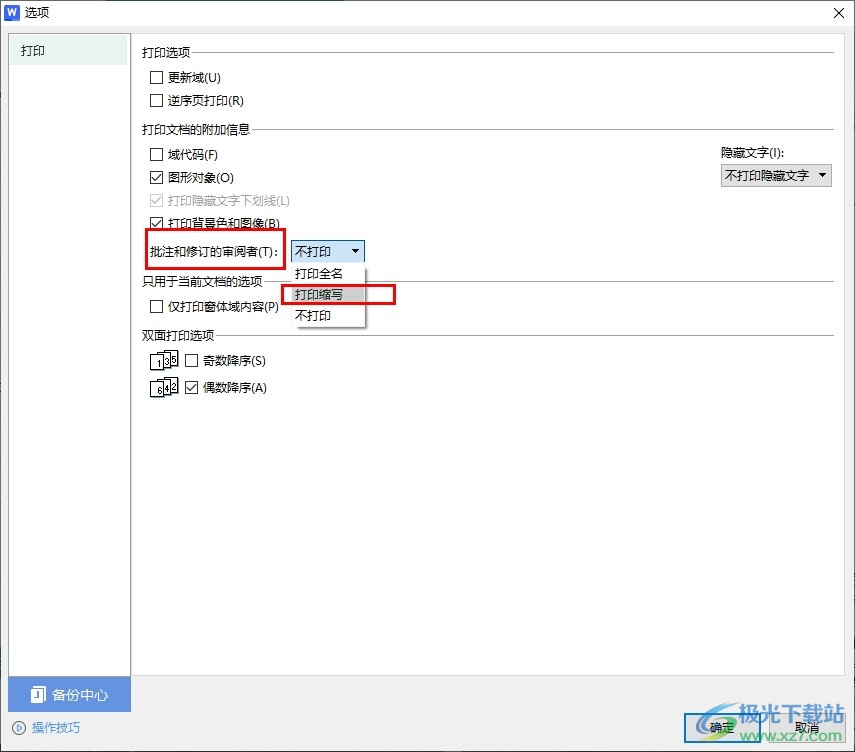
方法步驟
1、第一步,我們先點擊打開WPS軟件,然后在WPS頁面中找到需要編輯的文字文檔,點擊打開該文檔
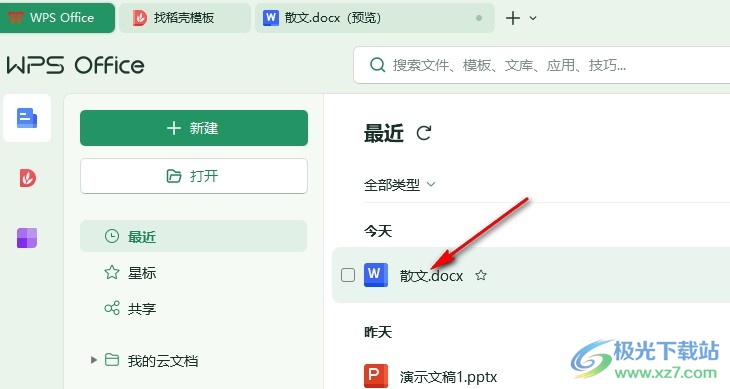
2、第二步,進入文字文檔頁面之后,我們在該頁面中先找到打印預覽選項,點擊打開該選項,也可以使用快捷鍵“Ctrl+P”打開打印預覽
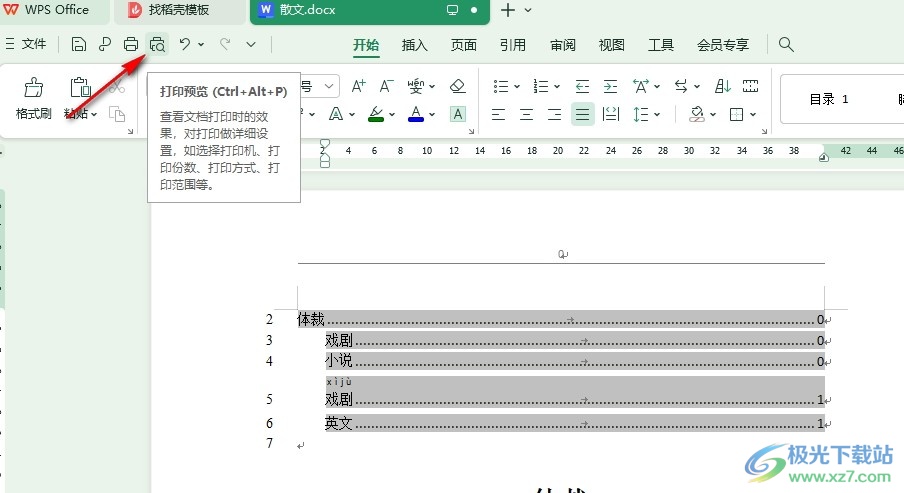
3、第三步,打開打印預覽選項之后,我們進入打印設置頁面,接著在該頁面下方找到“打印選項”,點擊打開該選項
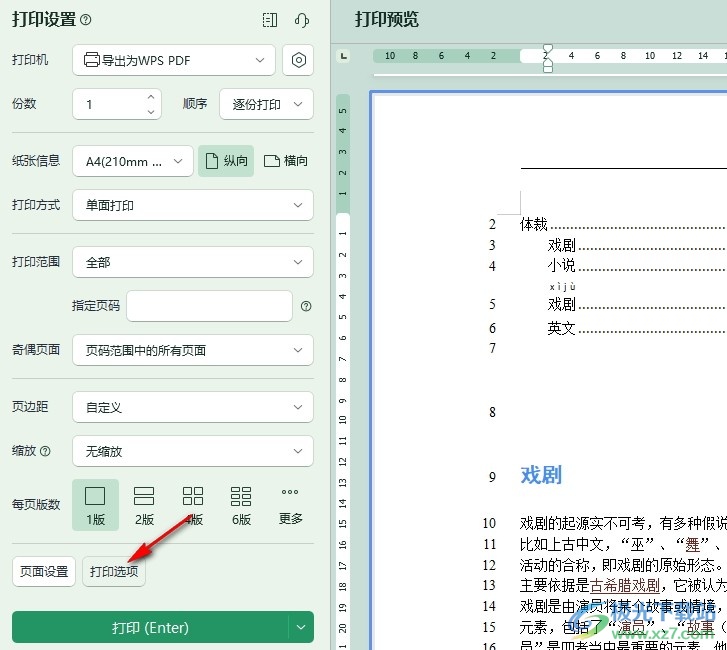
4、第四步,進入“選項”頁面之后,我們在該頁面中找到“批注和修訂的審閱者”設置,打開該設置
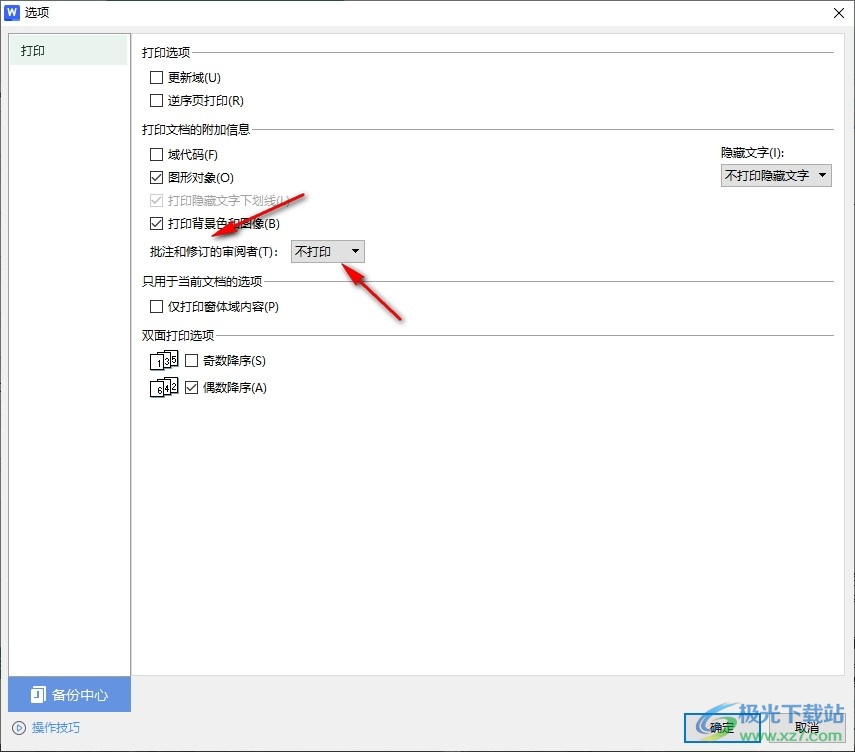
5、第五步,打開“批注和修訂的審閱者”選項之后,我們在下拉列表中選擇“打印縮寫”選項,最后點擊“確定”選項即可
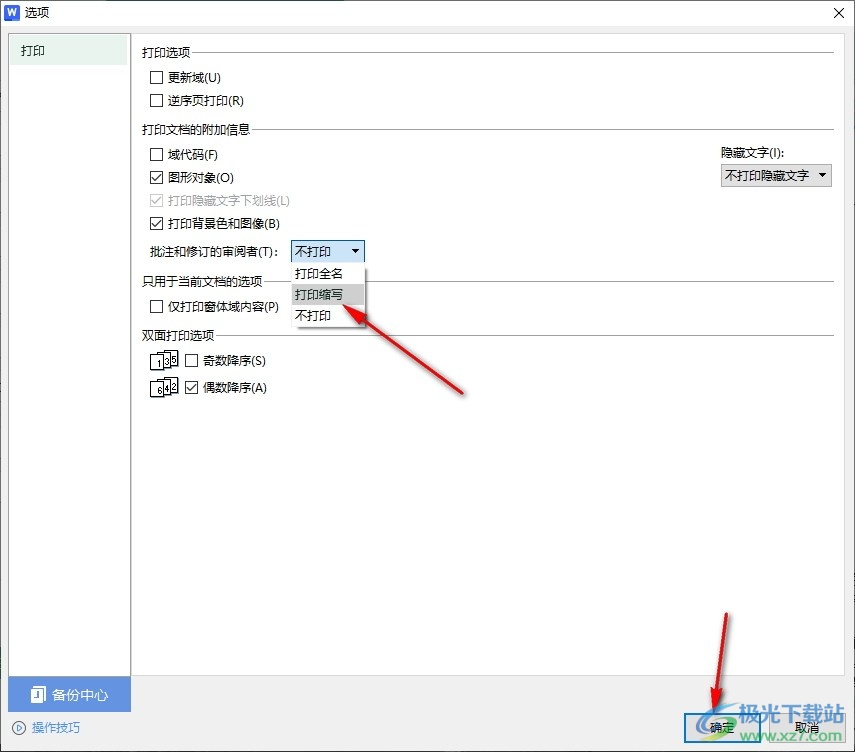
以上就是小編整理總結出的關于WPS Word文檔設置打印批注、審閱者縮寫的方法,我們在WPS的文字文檔編輯頁面中先打開打印預覽選項,再打開“打印選項”,接著在選項頁面中打開“批注和修訂的審閱者”選項,再在下拉列表中選擇“打印縮寫”選項,最后點擊確定選項即可,感興趣的小伙伴快去試試吧。

大小:240.07 MB版本:v12.1.0.18608環境:WinAll, WinXP, Win7, Win10
- 進入下載
相關推薦
相關下載
熱門閱覽
- 1百度網盤分享密碼暴力破解方法,怎么破解百度網盤加密鏈接
- 2keyshot6破解安裝步驟-keyshot6破解安裝教程
- 3apktool手機版使用教程-apktool使用方法
- 4mac版steam怎么設置中文 steam mac版設置中文教程
- 5抖音推薦怎么設置頁面?抖音推薦界面重新設置教程
- 6電腦怎么開啟VT 如何開啟VT的詳細教程!
- 7掌上英雄聯盟怎么注銷賬號?掌上英雄聯盟怎么退出登錄
- 8rar文件怎么打開?如何打開rar格式文件
- 9掌上wegame怎么查別人戰績?掌上wegame怎么看別人英雄聯盟戰績
- 10qq郵箱格式怎么寫?qq郵箱格式是什么樣的以及注冊英文郵箱的方法
- 11怎么安裝會聲會影x7?會聲會影x7安裝教程
- 12Word文檔中輕松實現兩行對齊?word文檔兩行文字怎么對齊?
網友評論